
Windows’daki Apple Music’te Mini Çalar’ı kullanma
Mini Çalar, ekranınızda çok az yer kaplamasına karşın ses yüksekliğini ayarlamanıza, parça aramanıza, çalacak sonraki parçaları seçmenize ve daha fazla işlem yapmanıza olanak tanır.
Mini Çalar, çalmakta olan parçanın albüm resmini görüntüler. İmleci resmin üzerine getirdiğinizde denetimler görünür.
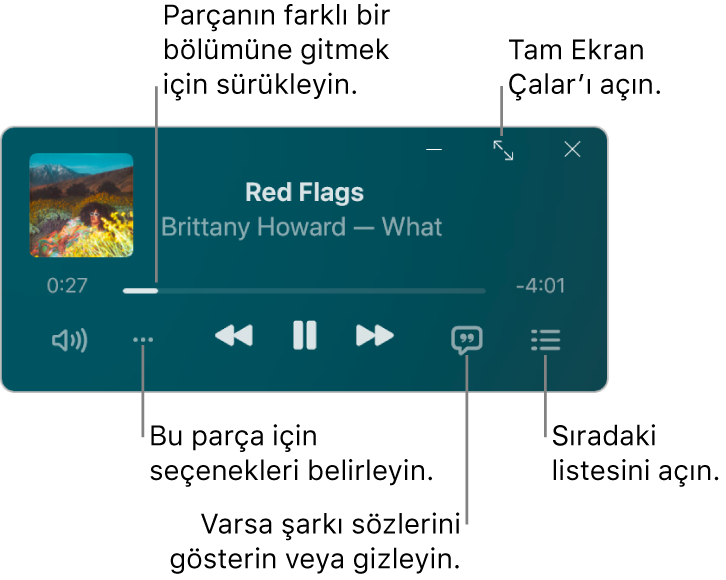
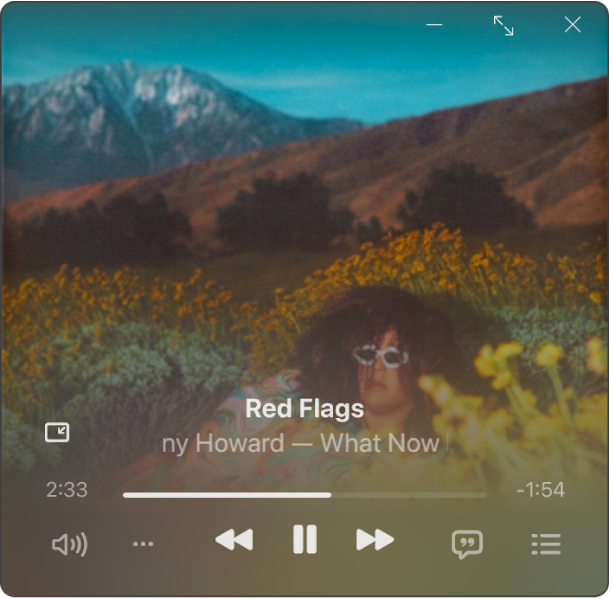
Not: Apple Music, kayıpsız ve Dolby Atmos bazı ülkelerde veya bölgelerde kullanılamayabilir. Apple Medya Hizmetleri’nin kullanılabilirliği adlı Apple Destek makalesine bakın.
Windows aygıtınızda Apple Music uygulamasına
 gidin.
gidin.Arşivinizden müzik çalın, Apple Music’ten duraksız müzik yayını yapın veya radyo dinleyin.
Not: Mini Çalar listesini kullanabilmeniz için bir parçanın çalınıyor olması gerekir.
Kenar çubuğunun en üstünde
 simgesini seçin, sonra Mini Çalar’a Geç’i seçin.
simgesini seçin, sonra Mini Çalar’a Geç’i seçin.İpucu: Bunun yerine Tam Ekran Çalar’ı göstermek için kenar çubuğunun en üstünde
 simgesini seçin, sonra Tam Ekran Çalar’ı seçin.
simgesini seçin, sonra Tam Ekran Çalar’ı seçin.Apple Music'e abone olursanız, kayıpsız biçiminde kullanılabilen bir albüm seçtiğinizde, Kayıpsız simgesini
 görürsünüz. Dolby Atmos biçiminde kullanılabilen albümlerde Dolby simgesi
görürsünüz. Dolby Atmos biçiminde kullanılabilen albümlerde Dolby simgesi  görünür.
görünür.Aşağıdakilerden birini yapın:
Albüm resmini gösterme: Mini Çalar’da albüm resmini seçin.
Albüm resmini göstermeyi durdurmak için
 simgesini seçin.
simgesini seçin.Şarkı sözlerini gösterme:
 simgesini seçin.
simgesini seçin.Tam Ekran Çalar’ı görüntülemek için Mini Çalar penceresinin sağ üst köşesindeki
 simgesini seçin.
simgesini seçin.Sıradaki parçaların listesini görüntüleme ve düzenleme: Mini Çalar penceresinin sağ alt köşesindeki
 simgesini seçin.
simgesini seçin.Mini Çalar’dan çıkma: Mini Çalar penceresinin sağ üst köşesindeki
 simgesini seçin.
simgesini seçin.Apple Music penceresini yeniden göstermek için Windows görev çubuğundaki Apple Music uygulaması simgesini
 seçin.
seçin.
İpucu: Mini Çalar’ı oynatma denetimlerinden hızlıca açmak için albüm resmini seçin.
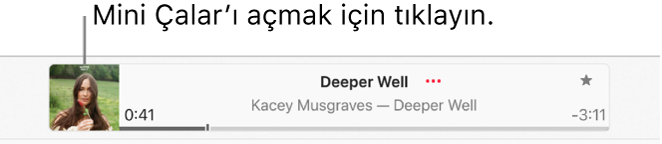
Mini Çalar’ı masaüstünüzde ön planda tutmak için kenar çubuğunun en üstündeki ![]() simgesini seçin, Ayarlar’ı seçin, İleri Düzey’i seçin, sonra “Mini Çalar’ı diğer tüm pencerelerin üstünde tut” seçeneğini açın.
simgesini seçin, Ayarlar’ı seçin, İleri Düzey’i seçin, sonra “Mini Çalar’ı diğer tüm pencerelerin üstünde tut” seçeneğini açın.